电脑调节屏幕亮度的方法(轻松掌握屏幕亮度调节技巧)
- 难题解决
- 2024-08-13
- 34
随着人们对电子设备的需求日益增长,电脑已经成为了我们生活中必不可少的一部分。但是,使用电脑时如果屏幕亮度不合适,会给我们带来不舒适的使用体验。所以,学会如何调节电脑屏幕亮度就显得尤为重要。本文将介绍多种电脑调节屏幕亮度的方法,帮助您轻松掌握屏幕亮度调节技巧。
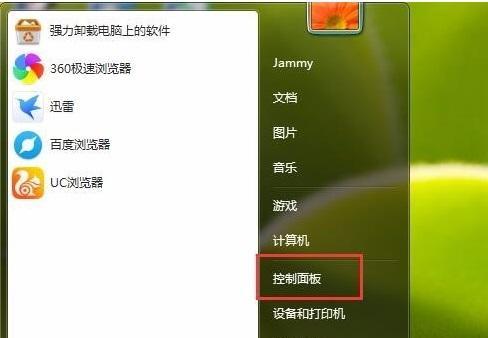
通过操作系统调节亮度
1.Windows系统下的屏幕亮度调节方法
在Windows系统下,可以通过“显示设置”来调节屏幕亮度。点击桌面右下角的“通知中心”图标,然后点击“所有设置”,找到“系统”选项,再选择“显示”选项卡,在其中可以看到“亮度与颜色”选项,通过滑动调节条来调整亮度。
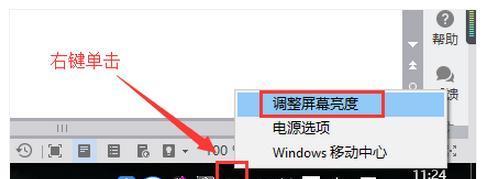
2.MacOS系统下的屏幕亮度调节方法
在MacOS系统下,可以通过菜单栏上的亮度调节按钮来调整屏幕亮度。点击菜单栏右上角的“太阳”图标,然后通过滑动调节条来调整亮度。
使用专业调节软件
1.Flux

Flux是一款专业的屏幕亮度调节软件,它可以根据时间和周围环境的光照强度智能调节屏幕亮度。在安装并启动Flux后,它会自动根据你所在的时区和环境光照条件来调节屏幕亮度。
2.Dimmer
Dimmer是另一款常用的屏幕亮度调节软件,它提供了更多的调节选项和功能。通过安装Dimmer并在任务栏中打开它,可以实时调节屏幕亮度,并可以自定义快捷键来方便地调节亮度。
使用外部设备调节亮度
1.显示器按键
大部分显示器都配备了物理按键,通过按下或旋转这些按键可以轻松调节屏幕亮度。通常,这些按键位于显示器前面板或侧面,具体位置可以查看显示器说明书。
2.外接键盘快捷键
如果您使用外接键盘,那么也可以通过键盘上的快捷键来调节屏幕亮度。通常,这些功能键位于键盘的顶部或侧面,具体操作方式可以参考键盘说明书。
通过本文介绍的多种方法,相信您已经学会了如何调节电脑屏幕亮度。无论是通过操作系统、使用专业调节软件还是外部设备,都可以轻松地调节屏幕亮度,以适应不同的使用环境和个人需求。调节屏幕亮度能够提升使用体验,保护眼睛健康,同时也延长了电脑屏幕的使用寿命。希望本文对您有所帮助,祝您使用电脑愉快!
版权声明:本文内容由互联网用户自发贡献,该文观点仅代表作者本人。本站仅提供信息存储空间服务,不拥有所有权,不承担相关法律责任。如发现本站有涉嫌抄袭侵权/违法违规的内容, 请发送邮件至 3561739510@qq.com 举报,一经查实,本站将立刻删除。